photoshop利用图层样式制作非常精致的相机图标
最终效果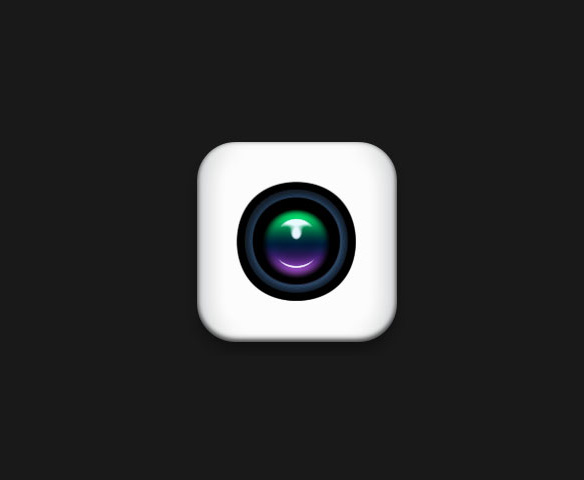
1、新建大小自定的文件,背景填充黑色。选择圆角矩形工具在画布上画一个200 * 200像素,圆半径为40PX的圆角矩形。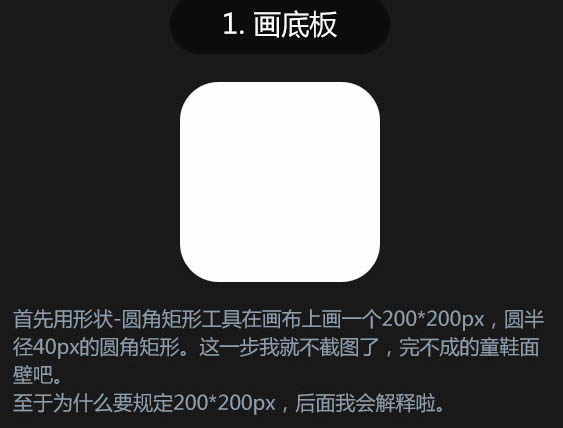
2、双击图层面板缩略图调出图层样式,先设置渐变叠加,如下图。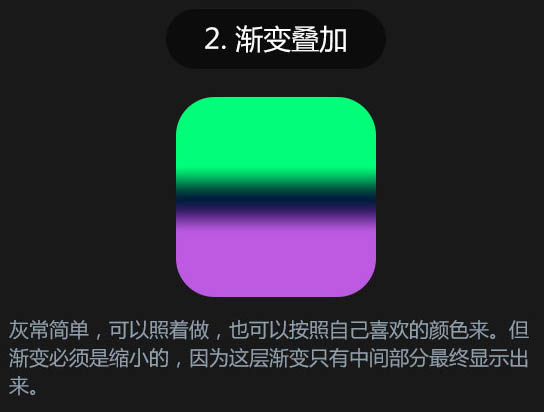
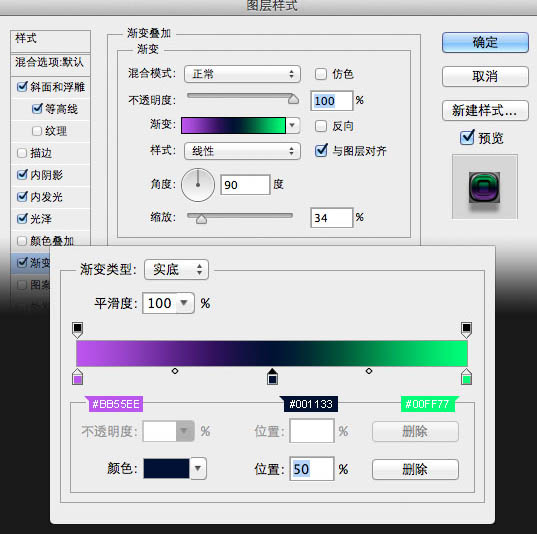
3、设置内发光。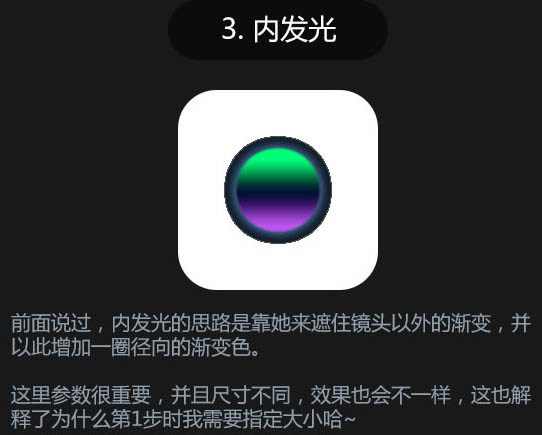

4、设置斜面和浮雕。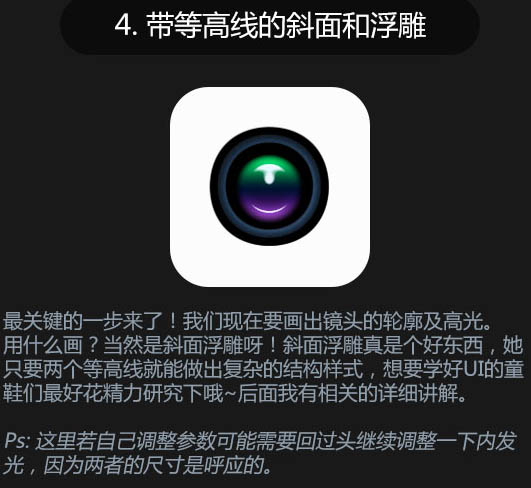

5、设置等高线。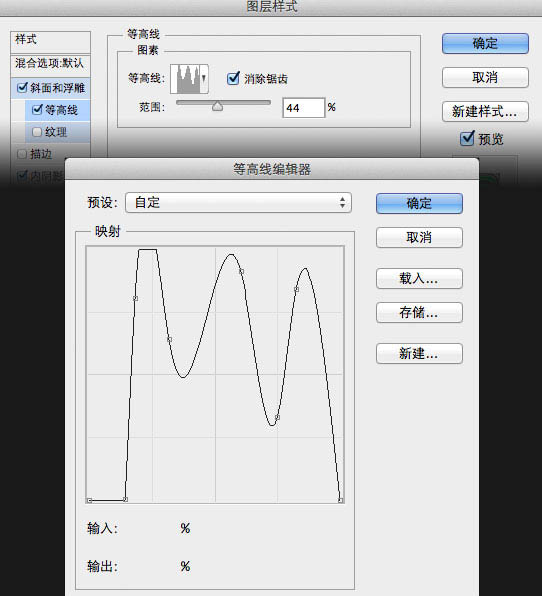
6、设置内阴影、光泽、投影。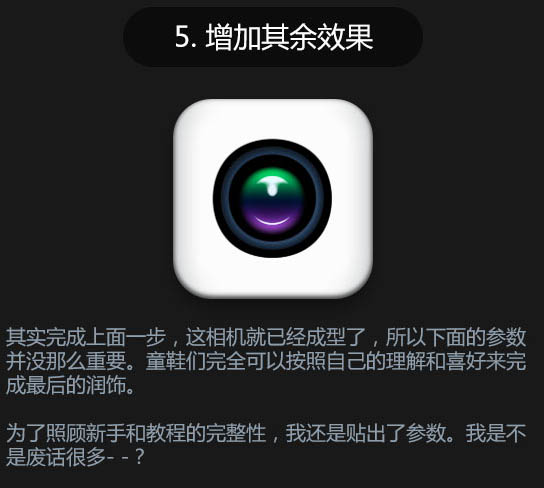
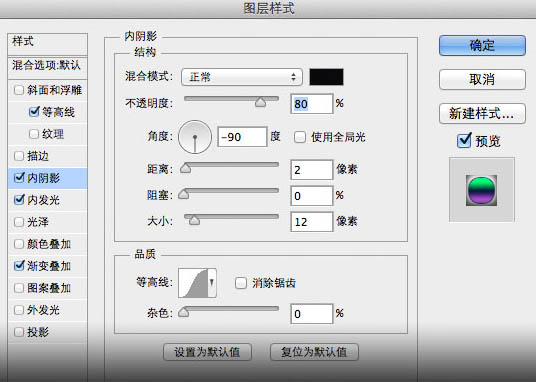
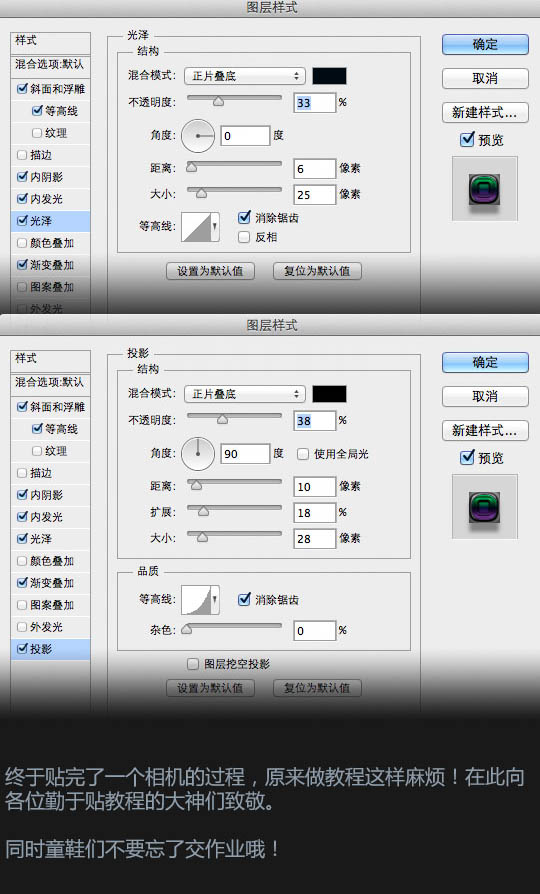
最终效果: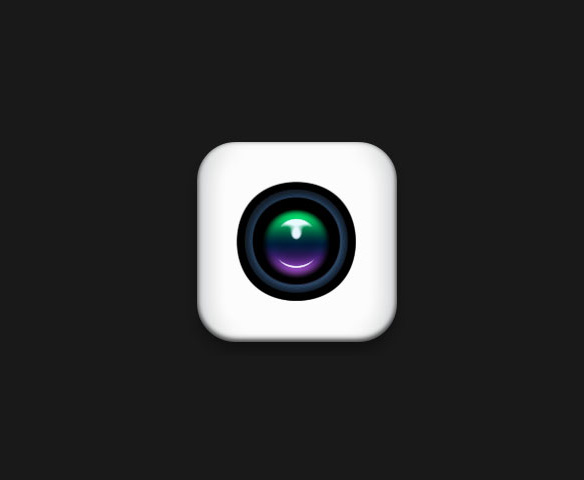

Alat AI Hot

Undresser.AI Undress
Apl berkuasa AI untuk mencipta foto bogel yang realistik

AI Clothes Remover
Alat AI dalam talian untuk mengeluarkan pakaian daripada foto.

Undress AI Tool
Gambar buka pakaian secara percuma

Clothoff.io
Penyingkiran pakaian AI

AI Hentai Generator
Menjana ai hentai secara percuma.

Artikel Panas

Alat panas

Notepad++7.3.1
Editor kod yang mudah digunakan dan percuma

SublimeText3 versi Cina
Versi Cina, sangat mudah digunakan

Hantar Studio 13.0.1
Persekitaran pembangunan bersepadu PHP yang berkuasa

Dreamweaver CS6
Alat pembangunan web visual

SublimeText3 versi Mac
Perisian penyuntingan kod peringkat Tuhan (SublimeText3)

Topik panas
 Bagaimana untuk melumpuhkan pratonton lakaran kecil bar tugas dalam Win11 Matikan teknik lakaran kecil paparan ikon bar tugas dengan menggerakkan tetikus
Feb 29, 2024 pm 03:20 PM
Bagaimana untuk melumpuhkan pratonton lakaran kecil bar tugas dalam Win11 Matikan teknik lakaran kecil paparan ikon bar tugas dengan menggerakkan tetikus
Feb 29, 2024 pm 03:20 PM
Artikel ini akan memperkenalkan cara untuk mematikan fungsi lakaran kenit yang dipaparkan apabila tetikus menggerakkan ikon bar tugas dalam sistem Win11. Ciri ini dihidupkan secara lalai dan memaparkan lakaran kecil tetingkap semasa aplikasi apabila pengguna menuding tetikus pada ikon aplikasi pada bar tugas. Walau bagaimanapun, sesetengah pengguna mungkin mendapati ciri ini kurang berguna atau mengganggu pengalaman mereka dan ingin mematikannya. Lakaran kecil bar tugas boleh menjadi menyeronokkan, tetapi ia juga boleh mengganggu atau menjengkelkan. Memandangkan kekerapan anda menuding di atas kawasan ini, anda mungkin telah menutup tetingkap penting secara tidak sengaja beberapa kali. Kelemahan lain ialah ia menggunakan lebih banyak sumber sistem, jadi jika anda telah mencari cara untuk menjadi lebih cekap sumber, kami akan menunjukkan kepada anda cara untuk melumpuhkannya. tetapi
 Muat turun ikon tetapan telefon ke desktop 'Ketahui dalam beberapa saat: Langkah untuk menukar ikon untuk apl pada telefon Android'
Feb 06, 2024 pm 04:27 PM
Muat turun ikon tetapan telefon ke desktop 'Ketahui dalam beberapa saat: Langkah untuk menukar ikon untuk apl pada telefon Android'
Feb 06, 2024 pm 04:27 PM
Untuk mencantikkan desktop mereka, ramai pengguna suka menukar tema desktop mereka dengan kerap untuk memastikan mereka sentiasa segar. Walau bagaimanapun, menukar tema tidak akan mengubah ikon APP pihak ketiga dan pengindahan diperibadikan tidak cukup teliti. Jika anda bosan dengan ikon apl yang sama, gantikannya. Secara teorinya, jika anda ingin menukar ikon untuk aplikasi mudah alih, anda biasanya memerlukan sistem ROOT dan beberapa alat untuk membongkar dan menggantikan ikon. Tetapi memandangkan sebahagian besar telefon bimbit tidak lagi menyokong sistem ROOT, kita perlu mencari kaedah lain untuk mencapainya. Contohnya, beberapa aplikasi tertentu mungkin menawarkan pilihan untuk menyesuaikan ikon atau memperibadikan ikon melalui pelancar pihak ketiga. Selain itu, beberapa jenama telefon bimbit juga telah melancarkan kedai tema dan ikon khas untuk pengguna memilih dan menukar ikon. Di kedai aplikasi utama,
 Apakah yang dimaksudkan dengan ikon UC 5G dan 5G UW pada telefon pintar mudah alih T anda?
Feb 24, 2024 pm 06:10 PM
Apakah yang dimaksudkan dengan ikon UC 5G dan 5G UW pada telefon pintar mudah alih T anda?
Feb 24, 2024 pm 06:10 PM
Pengguna T-Mobile telah mula menyedari bahawa ikon rangkaian pada skrin telefon mereka kadangkala membaca 5GUC, manakala pembawa lain membaca 5GUW. Ini bukan kesilapan menaip, tetapi mewakili jenis rangkaian 5G yang berbeza. Malah, pengendali sentiasa mengembangkan liputan rangkaian 5G mereka. Dalam topik ini, kita akan melihat maksud ikon 5GUC dan 5GUW yang dipaparkan pada telefon pintar T-Mobile. Kedua-dua logo mewakili teknologi 5G yang berbeza, masing-masing mempunyai ciri dan kelebihan tersendiri. Dengan memahami maksud tanda ini, pengguna boleh memahami dengan lebih baik jenis rangkaian 5G yang mereka sambungkan supaya mereka boleh memilih perkhidmatan rangkaian yang paling sesuai dengan keperluan mereka. Ikon 5GUCVS5GUW dalam T
 Bagaimana untuk mendayakan kebenaran kamera Douyin? Apakah yang perlu saya lakukan jika skrin pada kamera TikTok berwarna hitam?
Mar 22, 2024 am 10:42 AM
Bagaimana untuk mendayakan kebenaran kamera Douyin? Apakah yang perlu saya lakukan jika skrin pada kamera TikTok berwarna hitam?
Mar 22, 2024 am 10:42 AM
Sebagai salah satu platform video pendek paling popular di dunia, Douyin membenarkan ramai pengguna merakam kehidupan mereka dan mempamerkan bakat mereka di sini. Apabila menggunakan Douyin untuk merakam kerja, kami perlu mendayakan kebenaran kamera untuk memastikan penggunaan biasa fungsi penangkapan Douyin. Jadi, bagaimana untuk membuka kebenaran kamera Douyin? Artikel ini akan memperkenalkan secara terperinci cara membuka kebenaran Kamera Douyin dan menyelesaikan masalah skrin hitam yang dihadapi semasa membuka Kamera Douyin. 1. Bagaimana untuk mendayakan kebenaran kamera Douyin? 1. Buka tetapan telefon dan cari pilihan "Privasi" atau "Pengurusan Kebenaran". 2. Dalam tetapan privasi, cari "Kebenaran Apl" atau "Pengurusan Apl". 3. Cari APP Douyin dan klik untuk memasuki antara muka tetapan kebenaran Douyin. 4. Dalam antara muka tetapan kebenaran, cari kebenaran "Kamera" dan pastikan ia dihidupkan. 5. Jika perlu, anda juga boleh
 Bagaimana untuk menetapkan tera air kamera Apple
Feb 25, 2024 pm 04:37 PM
Bagaimana untuk menetapkan tera air kamera Apple
Feb 25, 2024 pm 04:37 PM
Bagaimana untuk menetapkan tera air kamera Apple Anda juga boleh mempunyai tera air eksklusif apabila merakam dengan kamera dalam telefon Apple, tetapi kebanyakan pengguna tidak tahu cara menetapkan tera air kamera Seterusnya, editor membawakan kepada pengguna tutorial grafik tentang caranya untuk menetapkan tera air kamera Apple , pengguna yang berminat datang dan lihat! Tutorial telefon bimbit Apple: Cara menetapkan tera air kamera Apple 1. Mula-mula buka arahan pintasan dalam telefon bimbit Apple dan pilih ikon [Tanda Air Kamera iPhone] di sudut kiri bawah 2. Kemudian lompat ke album untuk memilih foto yang perlu ditambah dengan tera air, dan klik ikon [Tanda Air Kamera iPhone] di sudut kanan atas] 3. Kemudian pilih model telefon Apple yang diperlukan 4. Akhir sekali, pergi ke halaman di bawah dan pilih yang diperlukan gaya tera air untuk melengkapkan tetapan.
 Bagaimana untuk mengalih keluar ikon dalam menu mula Ubuntu?
Jan 13, 2024 am 10:45 AM
Bagaimana untuk mengalih keluar ikon dalam menu mula Ubuntu?
Jan 13, 2024 am 10:45 AM
Terdapat banyak ikon perisian yang disenaraikan dalam menu mula sistem Ubuntu Terdapat banyak ikon yang tidak biasa Jika anda ingin memadamkannya, bagaimanakah anda harus memadamkannya. Mari kita lihat tutorial terperinci di bawah. 1. Mula-mula masukkan desktop ubuntu dan klik pada menu mula di bawah panel kiri. 2. Anda boleh mencari ikon editor teks di dalam, kami perlu memadamkannya. 3. Sekarang kita kembali ke desktop dan klik kanan tetikus untuk membuka terminal. 4. Gunakan arahan untuk membuka direktori senarai aplikasi. sudonautilus/usr/share/applicationssudonautilus~/.local/share/applications5 Cari ikon editor teks yang sepadan di dalam. 6. Kemudian pergi terus
 Bagaimana untuk memasukkan ikon excel ke dalam slaid PPT
Mar 26, 2024 pm 05:40 PM
Bagaimana untuk memasukkan ikon excel ke dalam slaid PPT
Mar 26, 2024 pm 05:40 PM
1. Buka PPT dan putar halaman ke halaman di mana anda perlu memasukkan ikon excel. Klik tab Sisipkan. 2. Klik [Objek]. 3. Kotak dialog berikut akan muncul. 4. Klik [Buat daripada fail] dan klik [Semak imbas]. 5. Pilih jadual excel yang hendak disisipkan. 6. Klik OK dan halaman berikut akan muncul. 7. Tandakan [Show as icon]. 8. Klik OK.
 Bagaimana untuk memulihkan skrin hitam kamera telefon bimbit Apple kepada normal
Mar 08, 2024 pm 05:50 PM
Bagaimana untuk memulihkan skrin hitam kamera telefon bimbit Apple kepada normal
Mar 08, 2024 pm 05:50 PM
Pengguna yang menggunakan kamera iPhone menemui skrin hitam yang tidak boleh dipaparkan Jangan panik Puncanya mungkin masalah perkakasan atau masalah sistem dan perisian Hari ini saya akan berkongsi dengan anda penyelesaian terperinci. Bagaimana untuk memulihkan skrin hitam kamera telefon bimbit Apple kepada normal Jawapan: Cuba mulakan semula telefon, naik taraf sistem, turunkan suhu, lap kanta, penyelenggaraan rasmi 1. Pengguna mendapati skrin hitam apabila menggunakan kamera. Ini mungkin kerana sistem ranap dan anda boleh cuba memulakan semula. 2. Jika anda mendapati bahawa masalah tidak dapat diselesaikan selepas memulakan semula sistem, anda boleh menaik taraf sistem telefon kepada versi terkini. 3. Selepas menggunakan telefon bimbit untuk mengambil gambar dalam tempoh yang lama, pengguna mungkin menurunkan suhu telefon bimbit kerana telefon menjadi panas sehingga kamera tidak dapat berfungsi. 4. Ia juga mungkin konflik perisian pada telefon bimbit Pengguna boleh keluar dari kamera dan kemudian masuk semula.






